iOS uygulaması iTunes Remote ile Apple Music’inizi PC veya Mac’te iPhone veya iPad üzerinden kontrol edebilirsiniz. Bunu nasıl yapacağınızı bu yazıda göstereceğim.
Hiç Mac veya PC’de müzik dinlediniz ve sonra bilgisayara geçmek zorunda kalmadan çalma listesini veya sanatçıyı kanepeden değiştirmek istediniz mi? Belki de hoparlörleriniz yalnızca bilgisayarınıza bağlı veya Apple TV’nin uzaktan kumandasını kaybettiniz?
Apple tarafından geliştirilen uygulama iTunesRemote muhtemelen Apple Music veya Apple TV kullanırken sorunlarınızın çözümüdür. Uygulama, Apple Store’da ücretsiz olarak mevcut ve size örneklerimde bahsettiğimden çok daha fazla seçenek sunuyor.
İçindekiler:
iTunes Remote nasıl çalışır?
2010’da iTunes Remote yalnızca temel kitaplık işlevlerini kontrol ediyordu. O zamandan beri uygulama gelişti ve bugün şunları yapabilirsiniz:
- Apple Music, Apple TV veya iTunes arşivinize erişin.
- Müziğinizi sanatçıya, albüme ve şarkıya göre arayın.
- Filmlere, TV şovlarına ve podcast’lere göz atın.
- Oynatma listelerinizi oluşturun ve düzenleyin.
- “Sıradaki” ile gelecek başlıkları göster.
- Apple Music veya Apple TV kitaplıklarınızda arama yapın.
- AirPlay’i kontrol edin.
- Aynı anda birden fazla odada müzik çalmak için hoparlörlerinizi gruplandırın.
- Sesi bağlı her hoparlörde bağımsız olarak ayarlayın.
iTunes Remote’u Nasıl Kullanırsınız?
Apple’da sıklıkla olduğu gibi, iTunes Remote uygulaması çok sezgiseldir. iPhone veya iPad’inize yüklersiniz, bilgisayarda veya Apple TV’de Ev Paylaşımı’nı etkinleştirirsiniz ve Apple Kimliğinizle oturum açarsınız. Ayrıca müziğinizi, filmlerinizi, podcast’lerinizi ve dizilerinizi uzaktan kontrol edebilirsiniz.
Adım adım:
- iTunes Remote uygulamasını yükler.
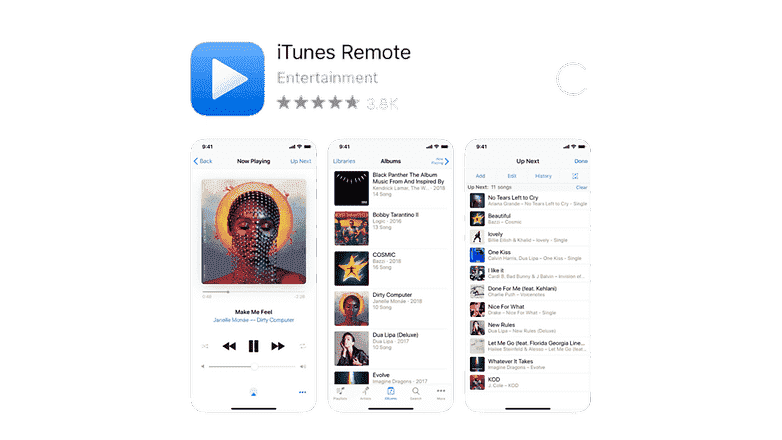
iTunes uzaktan kumanda uygulamasının kullanımı çok sezgiseldir. / © SonrakiPit
- iPhone veya iPad’inizi bilgisayarınız veya Apple TV ile aynı WiFi ağına bağlar.
- iTunes Remote’u açın ve Ev paylaşımını ayarla.
- Apple Kimliğinizle giriş yapın.
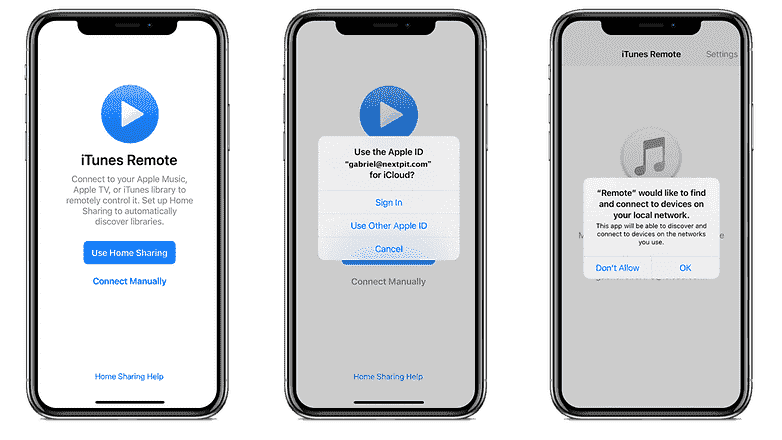
iTunes Remote böyle görünüyor. / © SonrakiPit
- Daha sonra iPhone veya iPad’inize bir kod alacaksınız.
- Bilgisayarda Müzik’i açın, Apple cihazınıza tıklayın ve kodu girin.
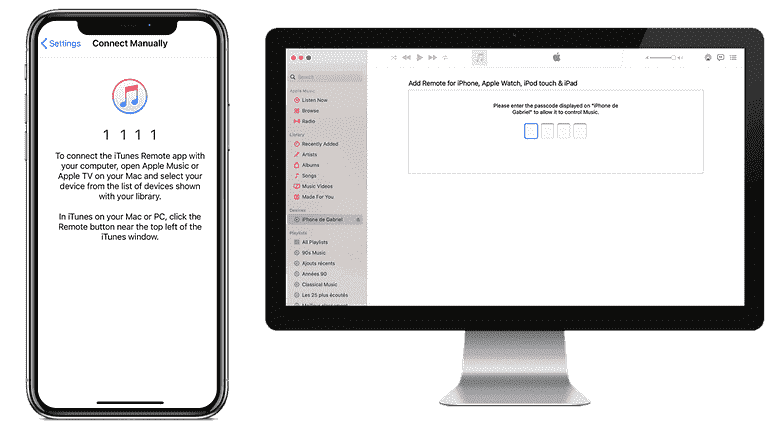
iTunes Remote’u bilgisayarınıza bu şekilde bağlarsınız. / © SonrakiPit
- Artık çalma listelerinizi iPhone’unuzdan kontrol edebilirsiniz!
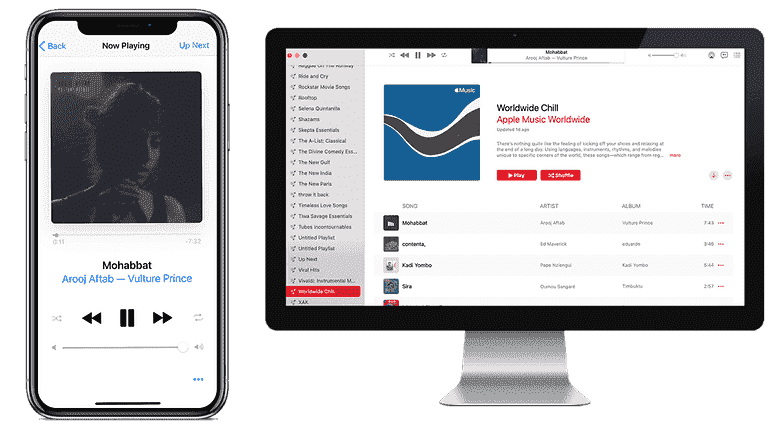
iTunes Remote kullanımda / © NextPit
Bu kısa eğitim ve iTunes uzaktan kumanda uygulaması hakkında ne düşünüyorsunuz? Apple donanımınızı daha da rahat kullanmanızı sağlayan başka yöntemler biliyor musunuz?

